スマブラSPの「ステージ作り」で自作ステージを作ったので紹介します。上手くステージを作るコツなども少し紹介します。
自作ステージにも色々なジャンルがありますが、今回はキャラクターアート系の自作ステージを作ることにしました。
「みんなの投稿」では既に多くの力作が投稿されています。キャラアート系はこのように地形でキャラクターを表現しています。

作るのは簡単ではないと思いますがチャレンジしてみました!
今回はキャラアートに加えて、通常の対戦ステージとしても機能するように作ることをコンセプトにしました。
具体的には終点化ステージと同じように遊べることを目指しました。
いつものように動画もあります。
終点化ステージを目指す
まずは終点化ステージに必要な要素を抑えておきます。
終点化ステージとして必要な要素
- 終点化ステージと同じ横幅(足場)
- 終点化ステージと同じバーストライン
- 終点化ステージと似ている崖の形
の3点です。今回出来上がったものはこれらの要素を十分に取り入れられませんでしたが終点化ステージとして遊ぶにはまずこの3点を頭に入れて構造を考えましょう。
横幅を合わせる
横幅を終点化ステージと揃えるのは簡単です。
まずステージの広さを「ふつう」に設定します。
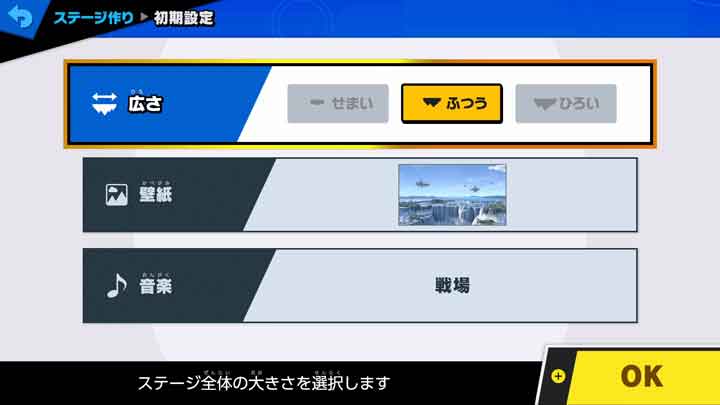
そしてあらかじめ薄く表示された地形の両端に合わせて描くだけです。

このとき便利機能(Yボタン)からマス目の表示をオンにしておきましょう。
これだけで横幅は終点化ステージと同じになります。
バーストラインを合わせる
広さ「ふつう」ではバーストライン(境界)が終点化ステージより広くなっています。戦場化のサイズに近いです。
上のラインをできるだけ終点化に近づけるには薄く表示された地形より4マス上に足場を作るのが良いです。

横幅を合わせる必要があるので横と下のラインを終点化ステージと合わせることはできません。
崖の形を合わせる
崖の形は通常の終点化ステージでも様々なので決まった形はないのですが左右の形は揃えておきましょう。それと縦の厚みが大きすぎると崖を貫通する技の判定が変わるので、あまり大きくしすぎないようにしましょう。
ステージを作るコツ
大したことではないですが今回作ってみてこうした方が良かったと思ったところを書いておきます。
作る前に構図を考える
同じレイヤー(階層)描いた地形の表示順は新しいものがどんどん上に重ねられます。
重なっている部分を見ると1番目に描いたものより2番目、2番目に描いたものより3番目のものが上に表示されていますね。
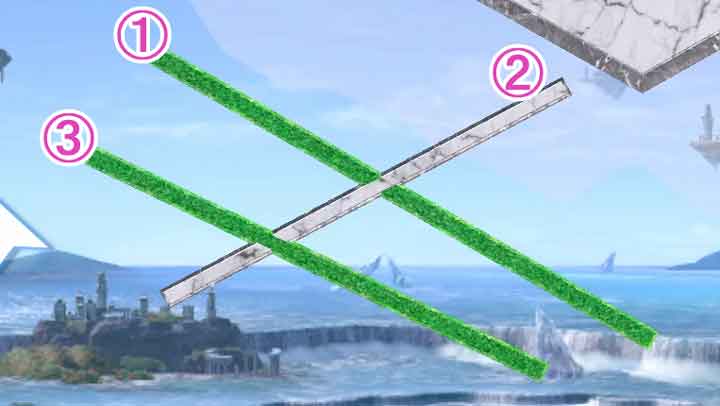
地形が重なると古いものは見えなくなることがあるので描く順番はとても大切です。
そしてこの表示順を変更することはできないので間違えた場合はせっかく上手に描けたとしても消すことになります。
編集モードで地形を選択した状態でZLかZRを押しながら十字キーの上下を押すと後からでも階層を変えることはできます。
小さな点や丸を描くことは難しい
短い線(小さな点)や小さい丸は描けません。なので小さな点や丸を描くのであればそれらを基準に全体の大きさを調整するのが良いです。

ちなみに線以外の地形は重なると縁(ふち)の部分は表示されません。
丸ツールはLかRを押しながら使うと正円が描けます。
実際に作ってみる
今回は上必殺技(スピニングコング)を使ったドンキーコングをステージにします。

このポーズを終点化ステージにします。
まず構図を考えるためにペイントツールやらなんやらで下書きをします。
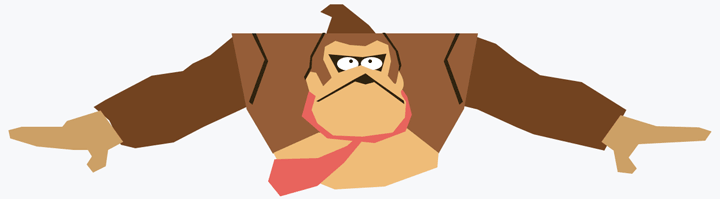
こうなりました。
両肩がメインの地形(足場)になります。肩幅(横幅)は先に説明したように終点化ステージと合わせます。
最終的にこの絵になるように地形を描く順番を考えます。
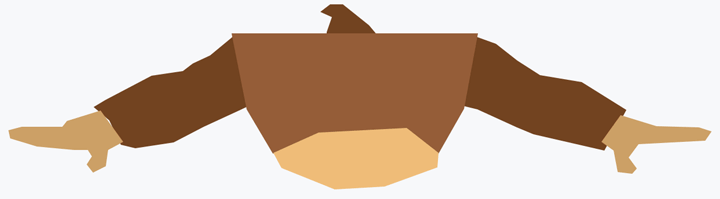
①両腕と髪の毛は触れることができない奥のレイヤーに描きます。
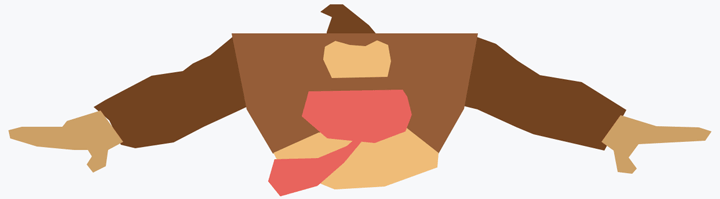
②まずメインの地形の上にネクタイ(赤色)と顔(肌色)を描きます。
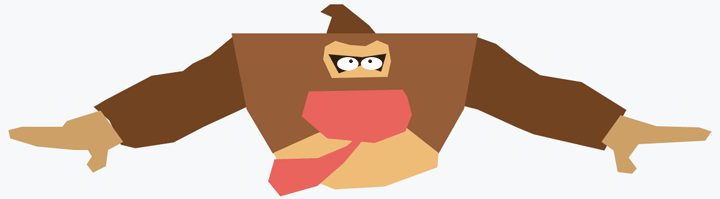
③次に顔の上に目(黒と白)を描きます。
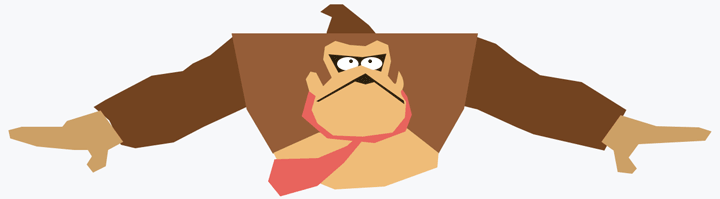
④次に口(肌色と黒)を描きます。

⑤最後に顔と肩の形が分かるように黒色で輪郭を描きます。
ぶっつけ本番で描くとネクタイや口の階層を間違えたりしそうです。まずはゲーム外で構図をしっかり考えるのが大切です!
それで実際に出来上がったものはこれです。

これはなんとも言えない出来ですね!
もっと面白いものになると期待していたのですがちょっと残念です。今のところ公開もしていません。
そんな感じで今回は以上です。次はちゃんと公開できるように作りたいと思います!













腕動かしたら面白いと思いました!